一、Maven配置
IDEA中有自带的Maven插件,下面进行配置使用自己的Maven。选择File->Settings->Build,Execution,Deployment->Build Tools->Maven:(如果出现当前IDEA版本与Maven3.6.3不兼容的问题,就改用IDEA自带的Maven插件)
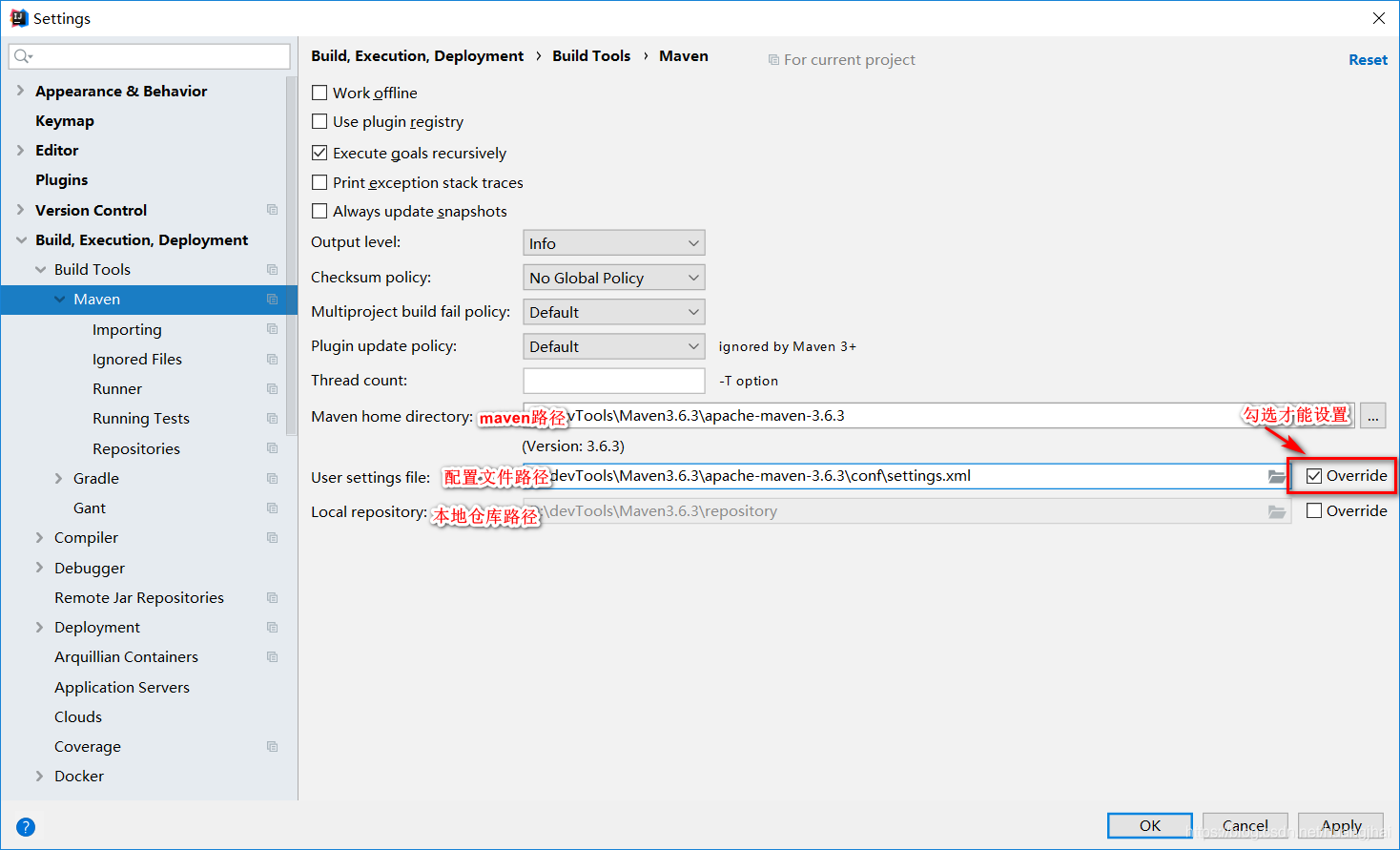
修改默认配置,则需要在Other Settings中配置
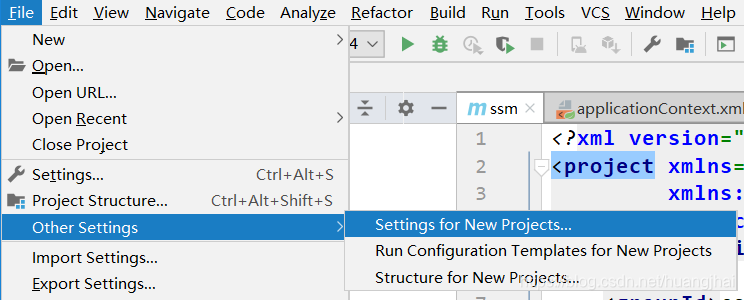
二、创建JavaWeb工程
File->New->Project->Maven

填入项目的坐标
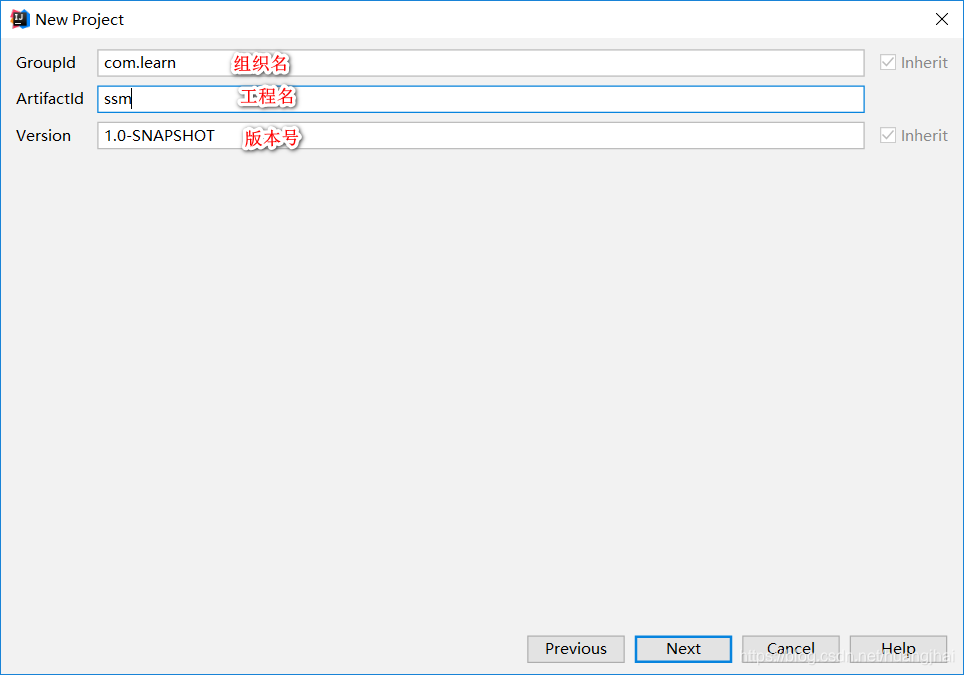
这样我们就完成了一个JavaSE工程的创建。项目结构如下:
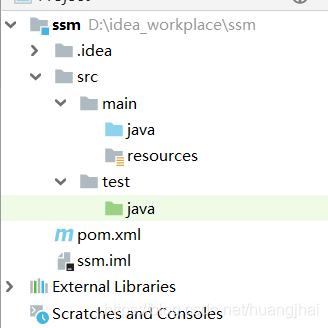
下面在该JavaSE项目中进行Web项目的配置:
1.首先修改pom.xml,配置项目打包格式为war包。
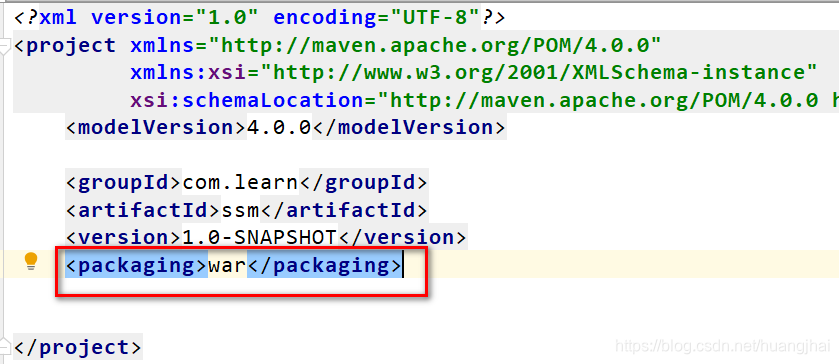
2.创建webapp目录
右击选择项目,选择Open Module Settings
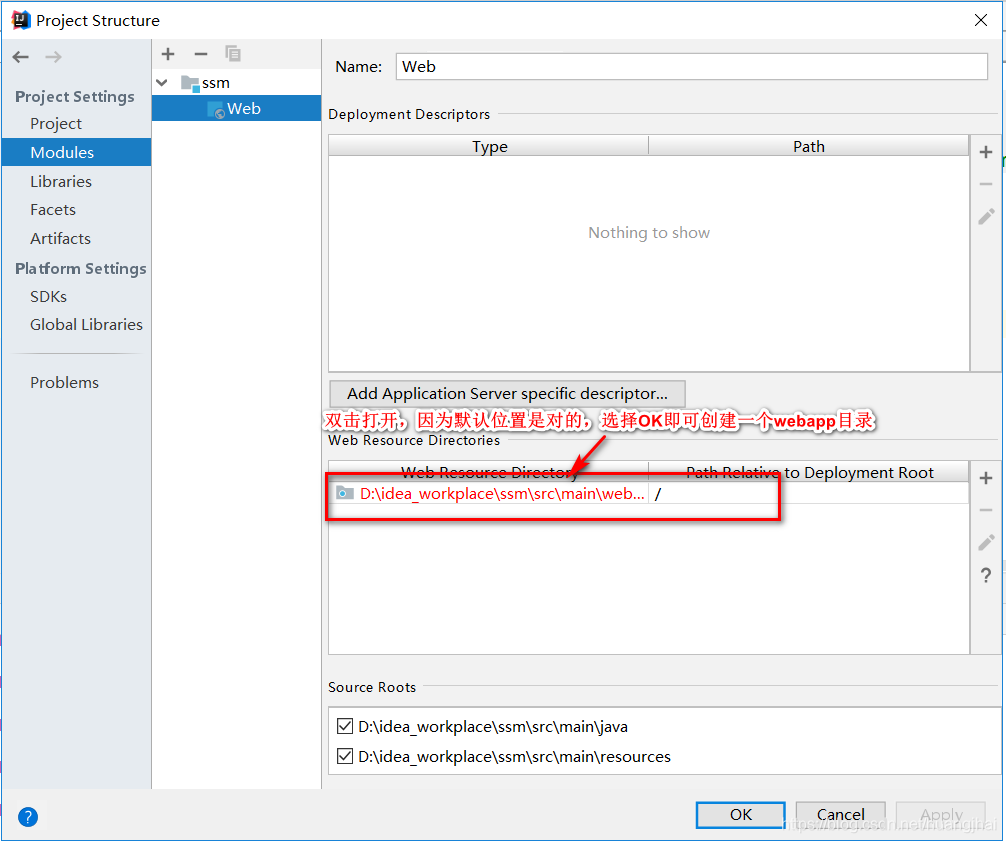
3.创建web.xml
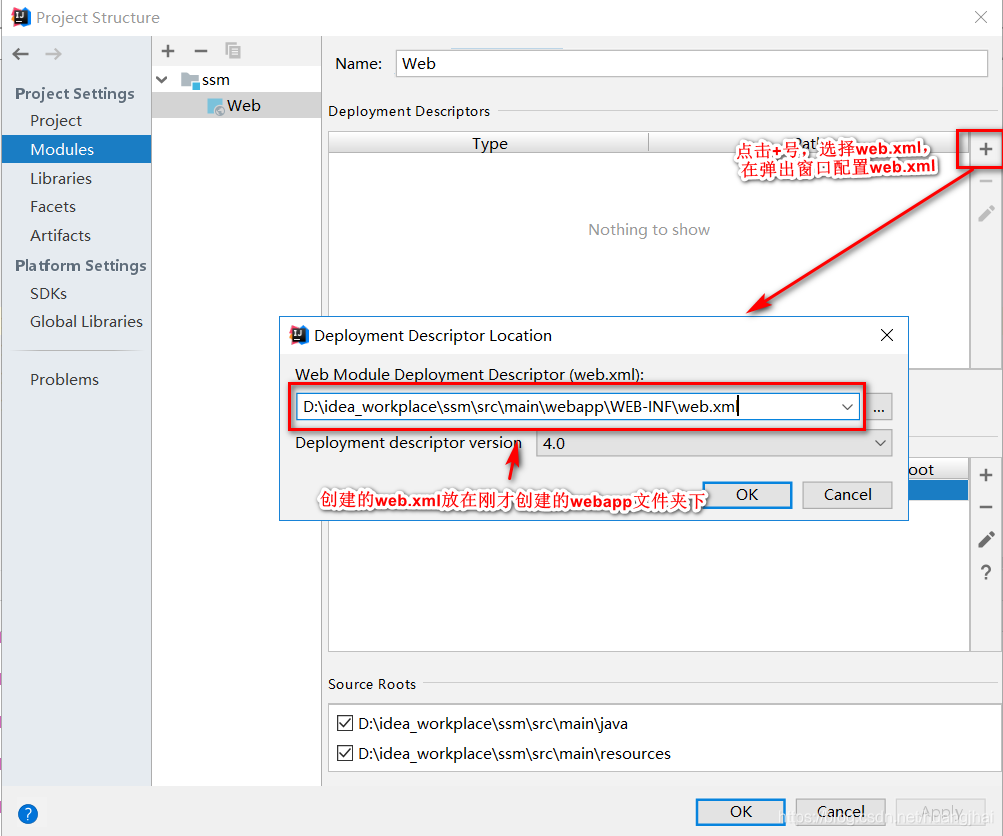
点击OK后,完成项目的创建。目录如下所示:
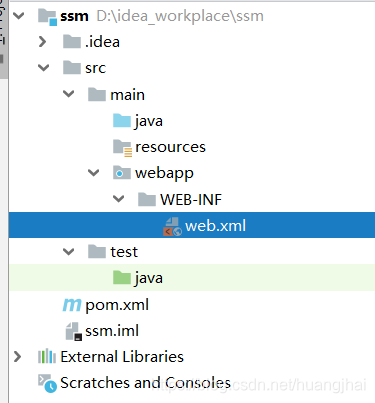
4.项目部署
首先点击左上方的Edit Configurations

选择Tomcat Server->Local
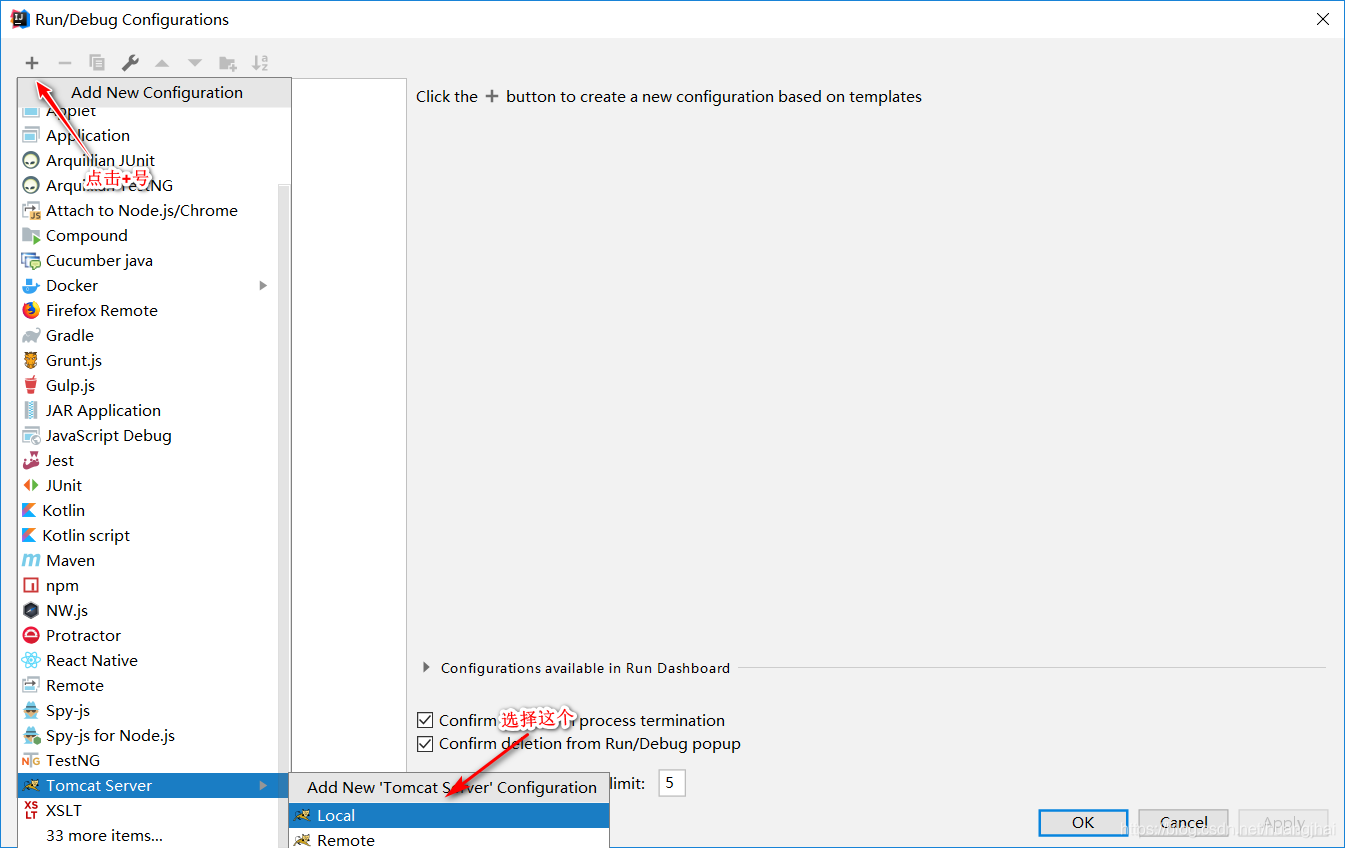 配置Tomcat
配置Tomcat
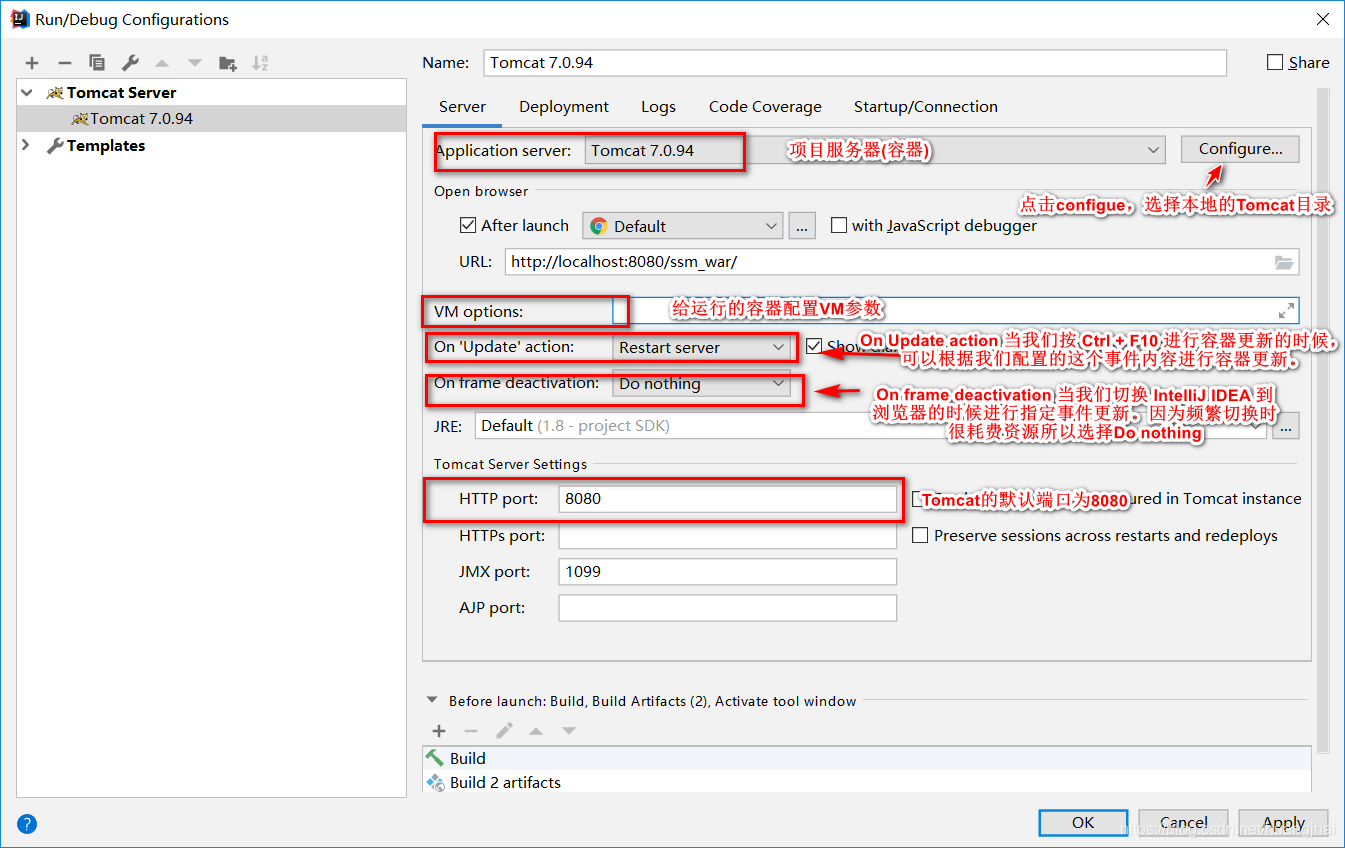
选择Deployment选项卡,配置要发布的项目
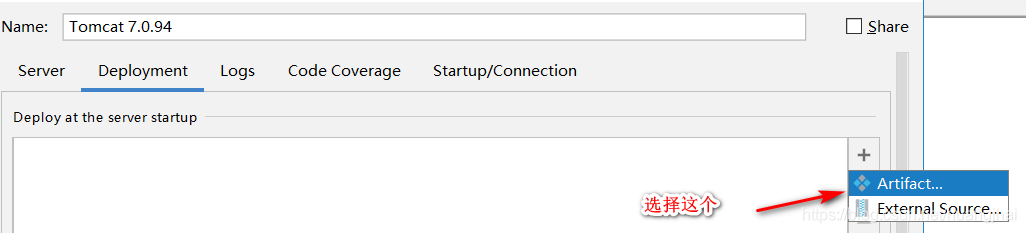

这样我们就可以运行一个web项目了。
